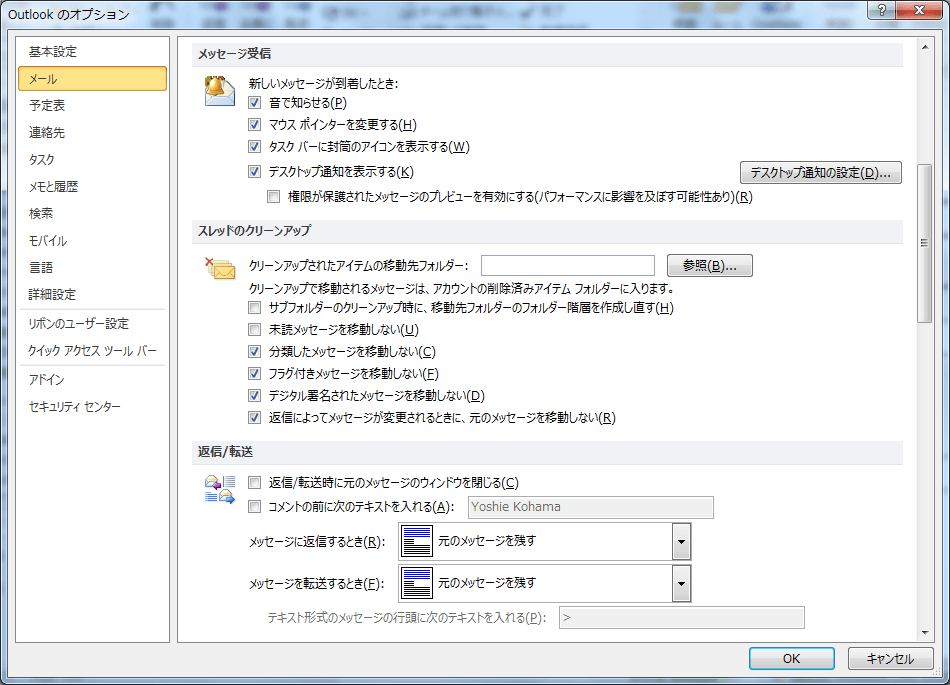クリーンアップツールを使用するには
Outlookのクリーンアップ機能を使って、重複するメッセージを削除することができます。クリーンアップの対象は、スレッド、フォルダー、そして、フォルダーとサブフォルダーの3つのオプションが用意されています。メールビューにした状態で[ホーム]タブを開き、[削除]グループの[クリーンアップ]をクリックして、それぞれのクリーンアップの対象を選択します。
はじめに
多数の電子メール メッセージをすばやく処理するには、[クリーンアップ]を使用するのが最も手っ取り早いです。 あるフォルダーに未読の電子メールが大量にあり、クリーンアップを使用することで、その数を35%削減できます。
[ホーム]タブで[クリーンアップ]をクリックすると、あるスレッドまたはフォルダー内の全スレッドにある各メッセージの内容が評価されます。 いずれかの返信にまったく同じメッセージが含まれている場合、古いメッセージが削除されます。 スレッドが長い場合、[クリーンアップ]を使用すると、冗長なメッセージを多数削除できます。
- スレッドのクリーンアップ 現在のスレッドが検証され、重複するメッセージが削除されます。
- フォルダーのクリーンアップ 選択されたフォルダーのすべてのスレッドが検証され、重複するメッセージが削除されます。
- フォルダーとサブフォルダーのクリーンアップ 選択されたフォルダーとそのサブフォルダー内のすべてのスレッドが検証され、重複するメッセージが削除されます。
フォルダーのクリーンアップ
- 対象となるフォルダーを選択し、[ホーム]タブの[クリーンアップ]をクリックします。
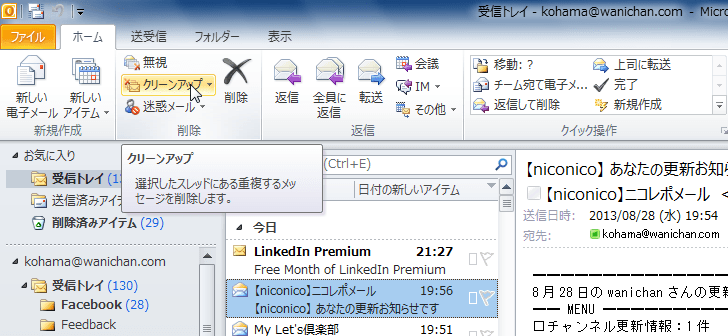
- [フォルダーのクリーンアップ]を選択します。
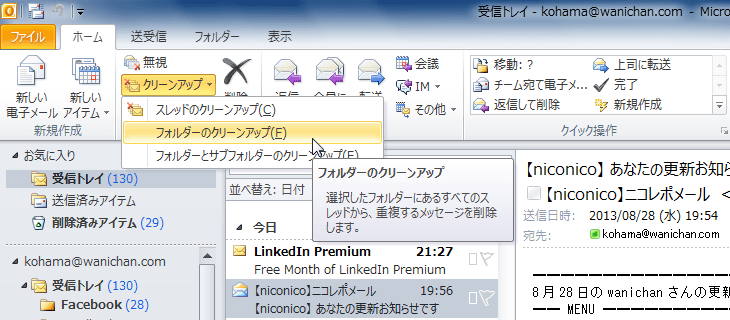
- 以下のメッセージが表示されたら[フォルダーのクリーンアップ]ボタンをクリックします。
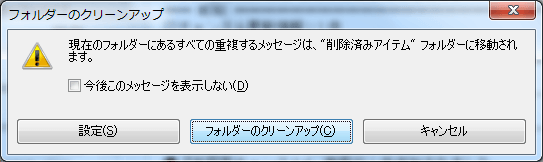
備考
重複するメッセージがない場合、「メッセージはクリーンアップされませんでした」というメッセージが表示されます。クリーンアップの対象外とするメッセージや、メッセージが削除される際の移動先を指定するには、[設定]ボタンをクリックして[Outlookのオプション]ダイアログボックスの[メール]タブの[クリーンアップ]グループにて設定します。
アイテムの移動先フォルダーを指定するには
[クリーンアップされたアイテムの移動先フォルダー]の[参照]ボタンをクリックして、移動先フォルダーを指定します。
([フォルダーとサブフォルダーのクリーンアップ]の使用時に)[クリーンアップ]によって削除されたアイテムのフォルダー構造を複製するには
[サブフォルダーのクリーンアップ時に、移動先フォルダーのフォルダー階層を作成し直す]を選択します。
※このオプションは、移動先が[削除済みアイテム]フォルダーの場合は使えません。
未読メッセージを常に保持しておくには
[未読メッセージを移動しない]を選択します。このオプションは、オフにすることをお勧めします。残されるスレッドメッセージには、未読のメッセージも含め、削除されたメッセージがすべて含まれます。
分類されたメッセージを常に保持しておくには
[分類したメッセージを移動しない]チェック ボックスをオンまたはオフにします。このオプションは、オンにすることをお勧めします。分類は、特定のメッセージに適用され、分類したメッセージが削除されると、そのメッセージは失われます。
フラグが付いているメッセージを常に保持しておくには
[フラグ付きメッセージを移動しない]チェック ボックスをオンまたはオフにします。このオプションは、オンにすることをお勧めします。フラグは、特定のメッセージに適用され、フラグ付きメッセージが削除されると、そのメッセージは失われます。
デジタル署名されたメッセージを常に保持しておくには
[デジタル署名されたメッセージを移動しない]チェック ボックスをオンまたはオフにします。このオプションは、オンにすることをお勧めします。
返信に含まれている元のメッセージが変更された場合に元のメッセージを常に保持しておくには
[返信によってメッセージが変更されるときに、元のメッセージを移動しない]チェック ボックスをオンまたはオフにします。このオプションは、オンにすることをお勧めします。これにより、返信に含まれているメッセージが変更された場合でも、スレッド内のすべてのコンテンツを完全に記録しておくことができます。
コメント
※技術的な質問はMicrosoftコミュニティで聞いてください!


![メッセージはクリーンアップされませんでした。クリーンアップの設定に合致するメッセージのみが"削除済みアイテム"フォルダーに移動されます。クリーンアップされるメッセージの種類は、[設定]で選択できます。](images/05-4.png)